Взагалі для створення настановної флешки з «виндовс xp» нас необхідно скористатися флешкою об'ємом не менше 4 гігабайт, але якщо бути точніше, то вона повинна бути не менше розміру образу «виндовс xp». Взявши, флешку вставляємо її в usb порт комп'ютера або «бука» і дивимося, що на ній є. Бажано прибрати все потрібне, тому, що там все буде видалено.
Установка програми WinSetupFromUSB для створення надійної завантажувальної флешки з Windows XP
Робити завантажувальний флешку ми будемо в безкоштовній програмі WinSetupFromUSB. Вона достатньо зручна і ми виконаємо потрібні нам операції в ній буквально за кілька кліків мишки.
Але для початку давайте розберемося, де її взяти. Набираємо в пошуковику - Google або Yandex - WinSetupFromUSB, переходимо там за посиланням на офіційний сайт і викачуємо останній реліз програми
Отже, завантажили, тепер запускаємо цей файл, з'явиться вікно її розпакування. Тут потрібно всього лише вказати місце куди розпакувати, можна вибрати робочий стіл (для цього натискаємо праворуч на кнопку з точками і вибираємо «робочий стіл»):
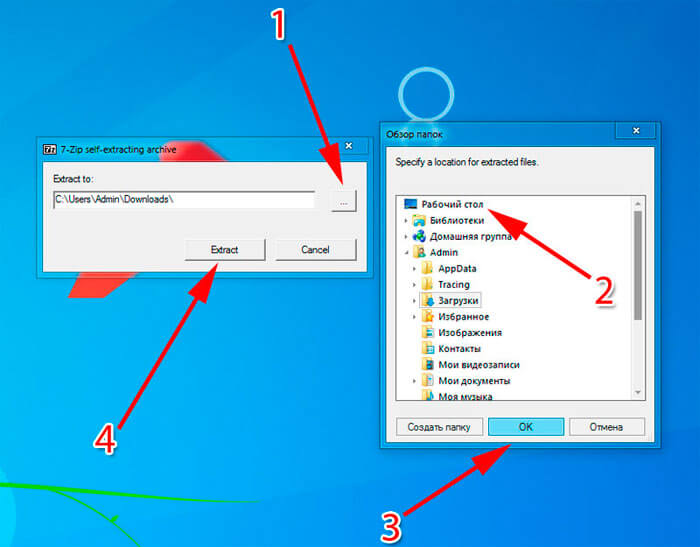
Таким чином, ми розібралися з установкою програми WinSetupFromUSB. Тепер робимо в ній завантажувальний флешку з ОС Windows XP. Для цього запускаємо її, цифра 64, значить що цей файл потрібно запускати, якщо у вас 64-бітна система.
Але якщо не хочете обтяжувати себе, то тисніть на просто «WinSetupFromUSB_1-6.exe». У першому рядку USB disk повинна визначитися ваша флешка, якщо вона вже стоїть в usb, якщо ще не варто, то вставте і натисніть Refresh:

Ось тепер нам потрібно зробити деякі невеликі настройки, як на картинці нижче:
- Для початку ставимо «галочку» і вибираємо файлову систему. Можна і другу і третю вибрати, хоча більш надійна і сучасна NTFS
- Далі ставимо «галочку» в першому рядку наступного блоку. Тут нам потрібно вказати шлях до папки з Windows XP. Тільки врахуйте, що це саме повинна бути папка з операційною системою, а не .iso файл

Якщо у вас окремий .iso файл, то потрібно його розпакувати для цього у вас повинен бути встановлений в системі архіватор winrar або 7zip. Загалом, якщо архіватор присутній в системі, то вам потрібно всього лише зайти всередину .iso образу з Windows XP все там виділити і скопіювати в будь-яку порожню папку, її та ми і вкажемо в програмі WinSetupFromUSB, щоб зробити завантажувальну флешку.
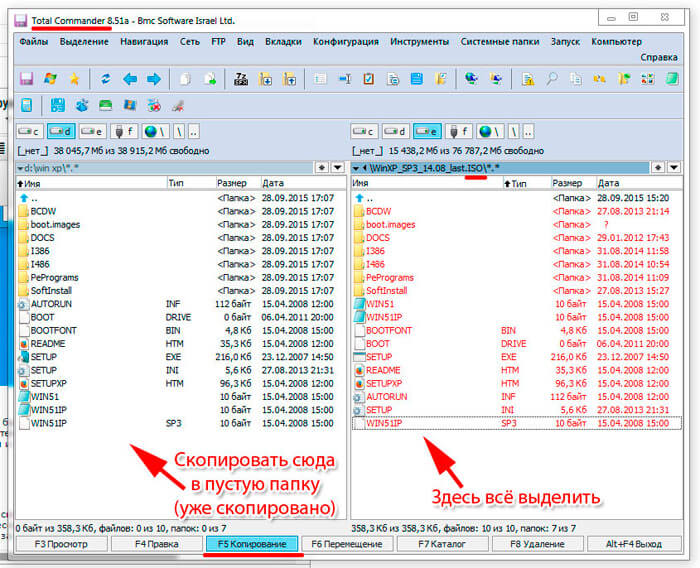
В процесі призначення папки з ОС з'явиться віконце в якому потрібно натиснути «I accept». Загалом, я думаю, папку вказали. Тепер майже все, ставимо «галочку» на «Advanced options». У ній нам слід поставити еше одну «пташку» в рядку «Prepare Windows 2000 / XP / 2003 to be installed on USB».
Далі натискаємо «GO» внизу праворуч основного вікна програми (з'явиться маленьке віконце, в якому говориться, що всі дані на флешці будуть стерті, якщо вони там є - тиснемо «Так» і потім ще раз «Так»):
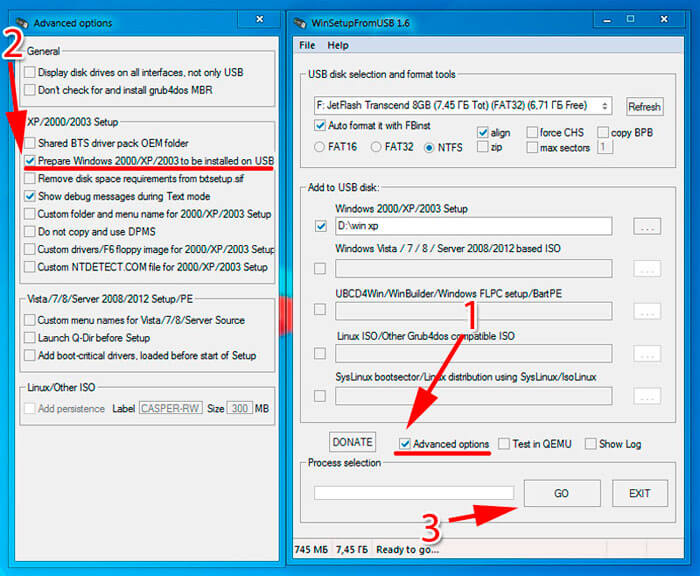
Все, далі почнеться десь 5-хвилинний процес (чекаємо до кінця, поки не з'явиться табличка «job done») створення завантажувальної флешки. Після закінчення запису ми отримуємо готову завантажувальну (установчу) флешку з операційною системою Windows XP.
Також хотів зазначити, що якщо в процесі встановлення Windows XP з флешки на ноутбук або нетбук з'являються помилки (неможливо відформатувати і т.д.), то виберіть в биосе режим ACHI - це важливо!
Джерело: http://rempc.by/ustanovka-windows/sdelat-zagruzochnuyu-fleshku-windows-xp.html
Якщо ви знайшли помилку, будь ласка, виділіть фрагмент тексту і натисніть Ctrl + Enter.
